Advertentie
Apple heeft onlangs hun nieuwste programmeertaal Welke invloed heeft de nieuwe programmeertaal van Apple op mij?Vanaf het begin wisten ontwikkelaars dat de nieuwe Swift van Apple groot zou worden. Maar waarom zou je erom geven? Lees verder , Swift, als open source. Dat betekent dat iedereen deze trending programmeertaal nu op elk systeem kan gebruiken. Apple heeft het gemakkelijk gemaakt om Swift op Ubuntu te krijgen, dus we laten je zien hoe!
Wat is Swift?
Als je er nog nooit van hebt gehoord, is Swift de nieuwste programmeertaal van Apple, bedoeld om Objective-C te vervangen en de primaire taal te worden voor het bouwen van Mac OS X- en iOS-applicaties. Het is heel gemakkelijk om de taal te leren, omdat deze schoon is en een vergelijkbare syntaxis heeft als andere populaire programmeertalen.
Swift was echter alleen beschikbaar voor Apple-apparaten - het kon niet worden uitgevoerd op Windows, Linux of andere systemen. Met de toenemende populariteit van Swift vroegen meer mensen Apple open-source Swift of op zijn minst beschikbaar te maken op meer platforms. Na enige tijd heeft Apple het eindelijk gedaan
Swift uitgebracht als open source Apple's Swift gaat open source: dus wat?Zelfs als je zelf geen programmeur bent, zal Apple's beslissing om open source Swift te openen invloed op je hebben. Wil je weten waarom en hoe? Lees verder . Ik denk dat dit een goede zet is voor Apple, omdat hierdoor meer mensen worden blootgesteld aan Swift, waardoor er in de toekomst meer mensen Mac OS X- en iOS-applicaties kunnen schrijven.In ieder geval, als je geïnteresseerd bent in het gebruik van of Swift leren De beste plaatsen om Swift te leren, de programmeertaal van AppleAls je Swift wilt leren, is dit het moment om erin te duiken. De taal heeft een mooie toekomst en hoe sneller je het leert, hoe sneller je de vruchten kunt plukken. Lees verder , het is nu beschikbaar voor Linux! Op dit moment heeft Apple alleen snapshots uitgebracht die zijn gemaakt voor Ubuntu 14.04 en 15.10, maar de mogelijkheid om Swift-ondersteuning op andere distributies te installeren zal in de nabije toekomst zeker komen. Voor nu, hier is hoe u het op Ubuntu kunt laten werken.
Hoe het te installeren
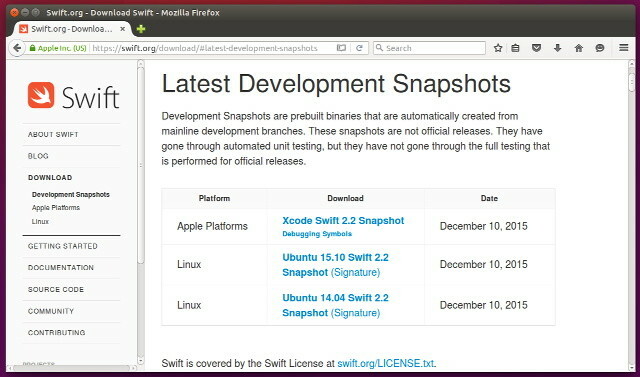
Eerst moet je bezoek de Snelle downloadpagina en grijp de nieuwste versie (op het moment van schrijven zijn er alleen momentopnamen voor ontwikkeling beschikbaar - stabiele releases zullen binnenkort beschikbaar zijn, dus het is jouw keuze welke van de twee je wilt gebruiken). Zodra het is gedownload, Open het .tar-bestand door erop te dubbelklikken en vervolgens extract de map die zich op elke gewenste locatie bevindt. Dit wordt de locatie van uw Swift-installatie.

Vervolgens moet je installeren enkele afhankelijkheden die Swift moet uitvoeren. Je kunt ze eenvoudig installeren door een Terminal te openen en te draaien
sudo apt-get installeer clang libicu-dev
Typ ten slotte voordat u het terminalvenster sluit
gedit .profile
Dit gaat open een teksteditor gedit: een van de meest veelzijdige editors voor platte tekst [Linux & Windows]Als u denkt aan teksteditors, is het eerste dat in uw hoofd opkomt de Kladblok-applicatie van Windows. Het doet precies wat de functieomschrijving zegt - duidelijke functies voor een platte tekst ... Lees verder . Scrol helemaal naar beneden en maak twee nieuwe regels. De eerste moet leeg zijn en op de tweede
exporteer PATH = / path / naar / usr / bin: "$ {PATH}"
waar
/path/to/usr/bin
is het pad naar de bin-map in de usr-map in de Swift-map die je uit het .tar-bestand hebt gehaald. Dus als u de Swift-map net naar uw map Downloads hebt uitgepakt, zou het pad er ongeveer zo uitzien
/home/username_here/Downloads/swift_folder_name_here/usr/bin
Met de exportopdracht kunt u eenvoudig bellen
snel
in een Terminal en hij weet waar hij moet zoeken. Als u deze regel in het .profile-tekstbestand plaatst, wordt deze opdracht permanent - anders zou het effect verloren gaan wanneer u uitlogt, afsluit of uw computer opnieuw opstart.
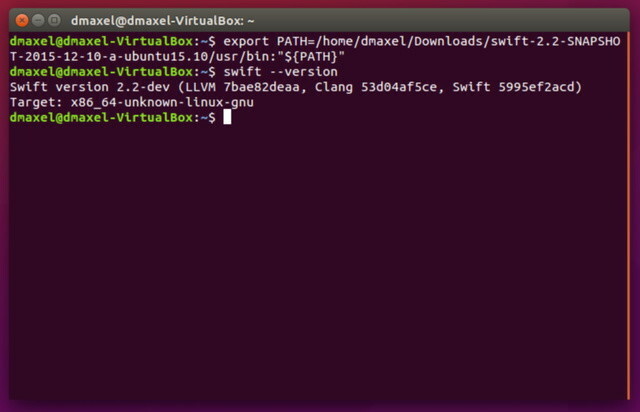
Om ervoor te zorgen dat Swift werkt, kunt u typen
snelle - versie
in een Terminal en het zou wat versie-informatie moeten weergeven. Proficiat! Je hebt nu Swift aan het werk op je Ubuntu-systeem!
Swift Code uitvoeren
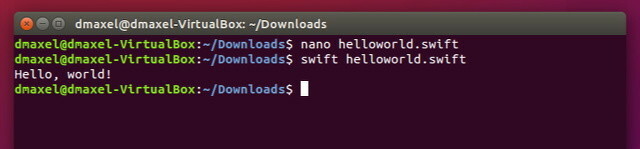
Om een Swift-bestand uit te voeren, hoeft u alleen maar uit te voeren
swift /path/to/file.swift
Het zal automatisch compileren en draaien. Je kunt ook gewoon gewoon rennen
snel
die een interactieve shell zal oproepen waarmee je Swift-code regel voor regel kunt uitvoeren.
Ten slotte kunt u ook uitvoerbare bestanden maken met uw Swift-code. Het enige wat je hoeft te doen is het volgende:
- Maak een projectmap met elke gewenste naam en maak daarbinnen een map met de naam "bronnen".
- Plaats al uw codebestanden in de bronmap.
- Maak een tekstbestand met de naam "Package.swift" in de projectmap (maar buiten de bronnenmap) en plaats het minstens het volgende erin:
PackageDescription importeren laat package = Package (naam: "package_name_here_and_keep_quote_marks") )
Eindelijk rennen
snelle bouw
terwijl de projectmap de werkmap is. U vindt het uitvoerbare bestand onder
.build / debug / pakketnaam
Snel binnen handbereik
Proficiat! U kunt nu aan de slag met coderen in Swift! Dit is natuurlijk een relatief eenvoudige handleiding die bedoeld is om iedereen op weg te helpen met een snelle en eenvoudige installatie. Als je wat meer nodig hebt, zoals het ondertekenen van sleutels, moet je naar de Snelle homepage voor meer informatie. Maar afgezien daarvan, begin gerust met coderen! Houd er rekening mee dat je (althans voorlopig) nog steeds Mac OS X en Xcode nodig hebt om Mac OS X en iOS-applicaties Dus je wilt iPhone-apps maken? 10 projecten voor beginnersWilt u iPhone- en iPad-apps maken? Begin met het leren van de basis van Swift. Lees verder , maar als je Swift in Ubuntu hebt, raak je gewend aan de taal.
Wat vind je van Swift? Heeft het een toekomst als een gemeenschappelijke, universele taal zoals C / C ++ en Java? Laat het ons weten in de comments!
Danny is senior aan de Universiteit van Noord-Texas en geniet van alle aspecten van open source-software en Linux.